Код ошибки 0x80072f76 0x20016 на windows 10 решение
Обновлено: 05.07.2024
Мы не уверены, что произошло, но мы не можем запустить этот инструмент на вашем ПК. Если проблемы продолжаются, обратитесь к коду ошибки при обращении в службу поддержки - Код ошибки: 0x80072F76 - 0x20016.
Возможными причинами этого могут быть прерванная загрузка, подключение к Интернету и т. Д.
Код ошибки 0x80072f76 - 0x20016 для инструмента создания мультимедиа
Мы рассмотрим следующие предложения для устранения кода ошибки 0x80072f76 - 0x20016 для инструмента создания мультимедиа:
- использование Windows Обновите средство устранения неполадок.
- Используйте другой браузер, чтобы загрузить инструмент в другое место.
- Изменить DNS на другой, как OpenDNS.
- Измените соединение с провайдером.
- использование Windows 10 Обновление помощника вместо.
- Удалить $Windows.
1] Использование Windows Обновление устранения неполадок
Вы можете запустить Windows Обновление устранения неполадок а также Microsoft Онлайн Windows Обновление устранения неполадок и проверьте, поможет ли это в решении любых ваших проблем.
2] Используйте другой браузер, чтобы загрузить инструмент в другое место
Вам нужно использовать другой веб-браузер на вашем компьютере. Если у вас нет другого браузера, вам необходимо установить его и загрузить тот же инструмент в другое логическое место на вашем компьютере, например на рабочем столе.
3] Изменить DNS на другой, например, OpenDNS
Пытаясь переключиться на Серверы OpenDNS может также помочь вам в восстановлении после этой ошибки.
4] Изменить подключение к провайдеру
Иногда подключение к серверам Microsoft может быть прервано из-за сбоя или блокировки, вызванной вашим Интернет-провайдером. Поэтому, если это возможно, переключите ваше устройство на подключение к Интернету другого интернет-провайдера и проверьте, устраняет ли это ваши проблемы.
5] Использование Windows 10 Обновите помощник вместо
Windows 10 Ассистент обновления может быть вашей альтернативой использованию Media Creation Tool. Вы можете попробовать использовать его и проверить, исправит ли это ваши проблемы, и процесс загрузки и установки начнется без всяких проблем.
4] Удалить $Windows.
Иногда существующие коррумпированные или неполные Windows Файлы обновлений также могут вызывать проблемы и конфликты при загрузке и установке Windows Обновить.
Каждой ошибке в системе присвоен уникальный номер, что облегчает диагностику и решение проблемы. Некоторые пользователи, при установке windows 10, сталкиваются с ошибкой 0x80072f76 - 0x20017. Если исходить из информации официального сайта Майкрософт, то такой сбой свидетельствует о проблемах с подключением – то есть, интернетом. Но это не единственная причина появления подобной ошибки.
Ошибка windows 10, код ошибки 0x80072f76, (0x20017) может возникнуть из-за низкой скорости интернета, особенно, если у пользователя беспроводное переключение через роутер. Малейшее колебание в скорости или помехи в сигнале, дадут сбой в загрузке обновлений в Центре и приведут к возникновению предупреждающего окна.
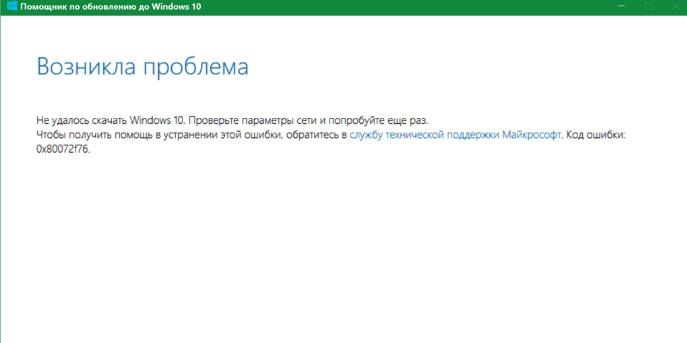
Если сервер Microsoft загружен поступающими запросами на обновления, он перестает отвечать на запрос, что также приводит к появлению ошибки. Еще одной причиной появления ошибки может быть работа посторонних программ, которые могут влиять на работу ОС, и приводить к появлению в windows 10 сбоя (код ошибки 0x80072f76 0x20017).
Ошибка при обновлении windows 10 0x80072f76
Если ошибка возникает, когда работает программа установки Windows 10 ошибка 0x80072f76 – это может означать повреждение загрузки или неполной инсталляции ПО Microsoft Update. Программное обеспечение могло быть повреждено сторонней программой, (связанной с Центром обновления), которая внесла изменения в реестр.
Причем, это может быть, как и обычная программа (игра), так и вирусное заражение системы. Пользователь также, может случайно удалить файлы, связанные с работой программы Microsoft Update.
Что делать, если программа установки windows 10 выдает ошибку 0x80072f76 0x20017: согласно официальной информации на сайте компании, причин для беспокойства нет, почти все случаи появления ошибок, связаны с кратковременными перерывами связи, между ПК пользователя и Центром обновлений. Почти все проблемы, связанные с ошибкой 0x20017 при обновлении, легко устранимы, если предпринять нехитрые действия.
Итак, если возникает ошибка при обновлении windows 10 0x80072f76 0x20017, то по рекомендации компании Microsoft можно:
- Выйти из Центра обновления Виндовс, и сделать паузу на десять-пятнадцать минут, после чего снова запустить процесс обновления.
- Если нет времени или желания ждать, можно включить обновления автоматически, и тогда компьютер будет соединяться с Центром самостоятельно, и при хорошей работе сервера, загрузит обновления.
Таким образом, система самостоятельно определит период, когда сервер на загружен. Но для этого может потребоваться не выключать компьютер на ночь.
Если вышеперечисленные средства не помогли, и по-прежнему возникает код ошибки 0x80072f76 на windows 10 , поможет решение, приведенное ниже. Для наглядности оно проиллюстрировано. Итак,:
Что еще может помочь? Приведем список рекомендаций, которым можно последовать, если вышеприведенные «рецепты» не сработали:
- Можно восстановить записи в реестре, которые связаны с ошибкой;
- Попробовать провести полное сканирование ПК на предмет наличия вирусов или иного вредоносного программного обеспечения;
- Используя системное средство «Очистка диска» удалить все лишние и временные файлы;
- Выполнить загрузку последних драйверов для устройств, установленных на ПК;
- Воспользоваться системным средством «Восстановление ОС» и вернуть систему в первоначальное состояние;
- Попытаться заново установить программу, которая занимается обновлениями в системе;
- Проверить файлы в системе, используя команду «sfc /scannow» ;
- Если до этого какие-то обновления не были установлены (вы отменили их загрузку), попробуйте установить их снова;
И последний шаг, который может предотвратить появление многих ошибок, в т.ч. и 0x20017 – это выполнение «чистой» установки Виндовс 10, на отформатированный диск.

Причин, по которым не запускается Windows 10 несколько: удаление программного обеспечения, заражение ПК.
Некоторые пользователи видят код ошибки от 0x80072f76 до 0x20016 при попытке использовать Media Creation Tool или при попытке установить Windows 10 или Windows 8 через установщик Windows. Ошибка обычно возникает через несколько секунд после запуска Microsoft Media Creation Tool или Refresh Tool.
Возможные исправления, перечисленные ниже, сгруппированы по эффективности и серьезности. Поэтому следуйте им в указанном порядке. Один из них должен решить проблему в вашем конкретном сценарии.
Попробуйте запустить средство устранения неполадок Центра обновления Windows.

Чтобы запустить средство устранения неполадок Центра обновления Windows, перейдите в Настройки и выберите Устранение неполадок из вариантов. Оттуда щелкните Центр обновления Windows, а затем щелкните Запустить средство устранения неполадок. После этого следуйте инструкциям на следующем экране, и все будет в порядке.
Попробуйте изменить свой DNS
- Нажмите клавиши Win + R, чтобы открыть диалоговое окно «Выполнить».
- Затем введите inetcpl.cpl в поле и нажмите Enter, чтобы получить доступ к свойствам Интернета.
- Затем перейдите на вкладку Connections и выберите настройки LAN.
- Из. Отключите параметр «Использовать прокси-сервер» для вашей локальной сети и убедитесь, что выбран параметр «Автоматически определять настройки».
- Теперь нажмите кнопки ОК и Применить.
- Перезагрузите компьютер и посмотрите, исчезла ли ошибка Media Creation Tool.
Ноябрьское обновление 2021:
Теперь вы можете предотвратить проблемы с ПК с помощью этого инструмента, например, защитить вас от потери файлов и вредоносных программ. Кроме того, это отличный способ оптимизировать ваш компьютер для достижения максимальной производительности. Программа с легкостью исправляет типичные ошибки, которые могут возникнуть в системах Windows - нет необходимости часами искать и устранять неполадки, если у вас под рукой есть идеальное решение:

Примечание. Если вы используете стороннюю прокси-службу, ее необходимо отключить.
Установить режим совместимости в Windows 8

Вот краткое руководство, чтобы убедиться, что режим совместимости Media Creation Tool (с доступом администратора) установлен в Windows 8:
Проблема, скорее всего, возникает при повреждении системных файлов, особенно в компонентах Центра обновления Windows. В этом случае переименование папок SoftwareDistribution и Catroot2 может быть идеальным решением. Кроме того, удаление WINDOWS.
Полезные папки WS-Cache.
Компоненты Центра обновления Windows часто повреждаются, что приводит к ошибке Media Creation Tool 0x80072f76 0x20016. В этом случае сброс компонентов Центра обновления Windows может легко решить проблему. Чтобы решить эту проблему, следуйте этим инструкциям:
- Нажмите комбинацию клавиш Win + S, чтобы отобразить поиск на панели задач.
- В текстовом поле введите cmd.exe.
- Когда он появится в результатах, щелкните правой кнопкой мыши командную строку. Выберите Запуск от имени администратора.
- В диалоговом окне UAC выберите Да, чтобы дать свое согласие.
- Когда вы дойдете до окна командной строки с повышенными привилегиями, введите следующие тексты один за другим у основания мигающего курсора, каждый раз нажимая Enter:
- Чистые стоповые биты.
- wuauserv net stop
- net stop appidsvc
- cryptsvc net stop
- Ren% systemroot% \ SoftwareDistribution SoftwareDistribution.bak
- Ren% systemroot% \ system32 \ catroot2 catroot2.bak
- Нажмите Enter, и система переименует резервные копии папок распространения программного обеспечения.
CCNA, веб-разработчик, ПК для устранения неполадок
Я компьютерный энтузиаст и практикующий ИТ-специалист. У меня за плечами многолетний опыт работы в области компьютерного программирования, устранения неисправностей и ремонта оборудования. Я специализируюсь на веб-разработке и дизайне баз данных. У меня также есть сертификат CCNA для проектирования сетей и устранения неполадок.
![]()
Возможными причинами этого могут быть прерванная загрузка, подключение к Интернету и т. Д.
- Используйте средство устранения неполадок Центра обновления Windows.
- Используйте другой браузер, чтобы загрузить инструмент в другое место.
- Изменить DNS на другой, как OpenDNS.
- Измените соединение с провайдером.
- Вместо этого используйте помощник по обновлению Windows 10.
- Удалите папки $ Windows.
1] Используйте средство устранения неполадок Центра обновления Windows .
Вы можете запустить средство устранения неполадок Центра обновления Windows, а также средство устранения неполадок Центра обновления Windows от Microsoft и проверить, поможет ли это в решении любой из ваших проблем.
2] Используйте другой браузер, чтобы загрузить инструмент в другое место .
Вам нужно использовать другой веб-браузер на вашем компьютере. Если у вас нет другого браузера, вам необходимо установить его и загрузить тот же инструмент в другое логическое место на вашем компьютере, например на рабочем столе.
3] Измените DNS на другой, например OpenDNS
Попытка переключения на серверы OpenDNS может также помочь вам в восстановлении после этой ошибки.
4] Изменить подключение к интернет-провайдеру
Иногда подключение к серверам Microsoft может быть прервано из-за сбоя или блокировки, вызванной вашим Интернет-провайдером. Поэтому, если это возможно, переключите ваше устройство на подключение к Интернету другого интернет-провайдера и проверьте, устраняет ли это ваши проблемы.
5] Используйте помощник по обновлению Windows 10
Помощник по обновлению Windows 10 может стать вашей альтернативой использованию средства создания мультимедиа. Вы можете попробовать использовать его и проверить, исправит ли это ваши проблемы, и процесс загрузки и установки начнется без всяких проблем.
4] Удалите папки $ Windows.
Иногда существующие поврежденные или неполные файлы Центра обновления Windows также могут вызывать проблемы и конфликты при загрузке и установке Центра обновления Windows.
Читайте также:


